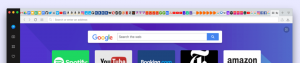10 клавишни комбинации за Windows 10, които всеки трябва да знае
След Windows 8, Microsoft работи активно за адаптиране на потребителския интерфейс на операционната система, за да отговаря на сензорните екрани. Нови приложения, нови опции и много промени в потребителския интерфейс го правят по-използваем на устройства със сензорен екран. Потребителите на настолни компютри все още използват традиционните клавиатура и мишка. За тях клавишните комбинации са най-полезният и бърз начин за изпълнение на ежедневни задачи, тъй като мишката изисква много превъртане за потребителски интерфейси, които са проектирани с докосване. Ето 10 клавишни комбинации за Windows 10, които всеки трябва да знае.
Печеля + Е - Отваря Explorer. Съвет: вижте как да отворете този компютър вместо бърз достъп в Windows 10 File Explorer.
Печеля + д - Минимизирайте всички прозорци. Виж каква е разликата между клавишните комбинации Win + D (Показване на работния плот) и Win + M (Минимизиране на всички) в Windows.
Печеля + Р - Отворете добрия стар диалогов прозорец Run. Това е най-бързият начин за достъп до него в Windows 10.
Печеля + Ctrl + д - създайте нов виртуален работен плот.
Печеля + Раздел - управлявайте виртуални настолни компютри/отворете Task View. Вижте следната статия за повече подробности: Бързи клавиши за управление на виртуални настолни компютри в Windows 10 (Task View).
Печеля + А - Отворете Центъра за действие, за да видите известия от операционната система и приложенията. Можеш деактивирайте тази клавишна комбинация и целия център за действие ако не го използвате.
Печеля + К - Отворете прозореца Connect. Полезно е, когато трябва бързо да се свържете с някакво устройство.
Печеля + х - Отворете менюто за мощен потребител. Това меню има преки пътища към полезни административни инструменти и системни функции. Вижте повече подробности тук: Използвайте менюто Win+X, за да управлявате по-бързо задачи в Windows 10.
CTRL + SHIFT + 1,2,3...8 - натиснете тези преки пътища във File Explorer, за да превключвате между изгледите му. Следващата таблица съдържа клавишната комбинация, която трябва да натиснете, за да превключите към съответния изглед.
| Пряк път | Преглед във File Explorer |
|---|---|
| Ctrl + Shift + 1 | Изключително големи икони |
| Ctrl + Shift + 2 | Големи икони |
| Ctrl + Shift + 3 | Средни икони |
| Ctrl + Shift + 4 | Малки икони |
| Ctrl + Shift + 5 | Списък |
| Ctrl + Shift + 6 | Подробности |
| Ctrl + Shift + 7 | Плочки |
| Ctrl + Shift + 8 | Съдържание |
Ctrl + + - Във File Explorer щракнете върху който и да е файл или папка и натиснете клавишните комбинации Ctrl + + (Ctrl и клавиша плюс) на клавиатурата си. Всички колони ще бъдат преоразмерени, за да паснат! Може да се наложи да натиснете клавиша „+“ на цифровата клавиатура на клавиатурата. Ако имате клавиатура без специална цифрова клавиатура, каквато имат някои лаптопи, тогава може да се наложи да използвате клавиша Fn заедно с Ctrl, за да въведете правилно клавиша „+“. Клавишът + на ключа със знака „равно на“ (=) не работи за този трик. Повече подробности за този трик ТУК.
Използвайки тези преки пътища, можете да подобрите своята производителност и да използвате Windows 10 по-ефективно.